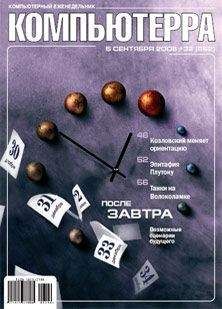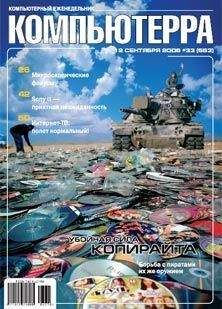Марейн Хавербеке - Выразительный JavaScript
fail(reader.error);
});
reader.readAsText(file);
});
}
Возможно читать только часть файла, вызывая slice и передавая результат (т. н. объект blob) объекту reader.
Хранение данных на стороне клиента
Простые HTML-странички с добавкой JavaScript могут выступать отличной основой для мини-приложений – небольших вспомогательных программ, автоматизирующих ежедневные дела. Присоединив к полям формы обработчики событий вы можете делать всё – от конвертации фаренгейтов в цельсии до генерации паролей из основного пароля и имени веб-сайта.
Когда такому приложению нужно сохранять информацию между сессиями, переменные JavaScript использовать не получится – их значения выбрасываются каждый раз при закрытии страницы. Можно было бы настроить сервер, подсоединить его к интернету и тогда приложение хранило бы ваши данные там. Это мы разберём в главе 20. Но это добавляет вам работы и сложности. Иногда достаточно хранить данные в своём браузере. Но как?
Можно хранить строковые данные так, что они переживут перезагрузку страниц — для этого надо положить их в объект localStorage. Он разрешает хранить строковые данные под именами (которые тоже являются строками), как в этом примере:
localStorage.setItem("username", "marijn");
console.log(localStorage.getItem("username"));
// → marijn
localStorage.removeItem("username");
Переменная в localStorage хранится, пока её не перезапишут, удаляется при помощи removeItem или очисткой локального хранилища пользователем.
У сайтов с разных доменов – разные отделения в этом хранилище. То есть, данные, сохранённые с вебсайта в localStorage, могут быть прочтены или перезаписаны только скриптами с этого же сайта.
Также браузеры ограничивают объём хранимых данных, обычно в несколько мегабайт. Это ограничение, вкупе с тем фактом, что забивание жёстких дисков у людей не приносит прибыли, предотвращает отъедание места на диске.
Следующий код реализует простую программу для ведения заметок. Она хранит заметки в виде объекта, ассоциируя заголовки с содержимым. Он кодируется в JSON и хранится в localStorage. Пользователь может выбрать записку через поле <select> и поменять её текст в <textarea>. Добавляется запись по нажатию на кнопку.
Заметки: <select id="list"></select>
<button onclick="addNote()">новая</button><br>
<textarea id="currentnote" style="width: 100%; height: 10em">
</textarea>
<script>
var list = document.querySelector("#list");
function addToList(name) {
var option = document.createElement("option");
option.textContent = name;
list.appendChild(option);
}
// Берём список из локального хранилища
var notes = JSON.parse(localStorage.getItem("notes")) ||
{"что купить": ""};
for (var name in notes)
if (notes.hasOwnProperty(name))
addToList(name);
function saveToStorage() {
localStorage.setItem("notes", JSON.stringify(notes));
}
var current = document.querySelector("#currentnote");
current.value = notes[list.value];
list.addEventListener("change", function() {
current.value = notes[list.value];
});
current.addEventListener("change", function() {
notes[list.value] = current.value;
saveToStorage();
});
function addNote() {
var name = prompt("Имя записи", "");
if (!name) return;
if (!notes.hasOwnProperty(name)) {
notes[name] = "";
addToList(name);
saveToStorage();
}
list.value = name;
current.value = notes[name];
}
</script>
Скрипт инициализирует переменную notes значением из localStorage, а если его там нет – простым объектом с одной записью «что купить». Попытка прочесть отсутствующее поле из localStorage вернёт null. Передав null в JSON.parse, мы получим null обратно. Поэтому для значения по умолчанию можно использовать оператор ||.
Когда данные в note меняются (добавляется новая запись или меняется текущая), для обновления хранимого поля вызывается функция saveToStorage. Если б мы рассчитывали, что у нас будут храниться тысячи записей, это было бы слишком накладно, и нам пришлось бы придумать более сложную процедуру для хранения – например, своё поле для каждой записи.
Когда пользователь добавляет запись, код должен обновить текстовое поле, хотя у поля и есть обработчик “change”. Это нужно потому, что событие “change” происходит, только когда пользователь меняет значение поля, а не когда это делает скрипт.
Есть ещё один похожий на localStorage объект под названием sessionStorage. Разница между ними в том, что содержимое sessionStorage забывается по окончанию сессии, что для большинства браузеров означает момент закрытия.
Итог
HTML предоставляет множество различных типов полей формы – текстовые, галочки, множественного выбора, выбора файла.
Из JavaScript можно получать значение и манипулировать этими полями. По изменению они запускают событие “change”, по вводу с клавиатуры – “input”, и ещё много разных клавиатурных событий. Они помогают нам отловить момент, когда пользователь взаимодействует с полем ввода. Свойства вроде value (для текстовых полей и select) или checked (для галочек и радиокнопок) используются для чтения и записи содержимого полей.
При передаче формы происходит событие “submit”. Обработчик JavaScript затем может вызвать preventDefault этого события, чтобы остановить передачу данных. Элементы формы не обязаны быть заключены в теги <form>.
Когда пользователь выбрал файл с жёсткого диска через поле выбора файла, интерфейс FileReader позволит нам добраться до содержимого файла из программы JavaScript.
Объекты localStorage и sessionStorage можно использовать для хранения информации таким способом, который переживёт перезагрузку страницы. Первый сохраняет данные навсегда (ну или пока пользователь специально не сотрёт их), а второй – до закрытия браузера.
Упражнения
Верстак JavaScript
Сделайте интерфейс, позволяющий писать и исполнять кусочки кода JavaScript.
Сделайте кнопку рядом с <textarea>, по нажатию которой конструктор Function из главы 10 будет обёртывать введённый текст в функцию и вызывать его. Преобразуйте значение, возвращаемое функцией, или любую её ошибку, в строку, и выведите её после текстового поля.
<textarea id="code">return "hi";</textarea>
<button id="button">Поехали</button>
<pre id="output"></pre>
<script>
// Ваш код.
</script>
Автодополнение
Дополните текстовое поле так, что при вводе текста под ним появлялся бы список вариантов. У вас есть массив возможных вариантов, и показывать нужно те из них, которые начинаются с вводимого текста. Когда пользователь щёлкает по предложенному варианту, он меняет содержимое поля на него.
<input type="text" id="field">
<div id="suggestions" style="cursor: pointer"></div>
<script>
// Строит массив из имён глобальных перменных,
// типа 'alert', 'document', и 'scrollTo'
var terms = [];
for (var name in window)
terms.push(name);
// Ваш код.
</script>
Игра «Жизнь» Конвея
Это простая симуляция жизни на прямоугольной решётке, каждый элемент которой живой или нет. Каждое поколение (шаг игры) применяются следующие правила:
— каждая живая клетка, количество соседей которой меньше двух или больше трёх, погибает — каждая живая клетка, у которой от двух до трёх соседей, живёт до следующего хода — каждая мёртвая клетка, у которой есть ровно три соседа, оживает
Соседи клетки – это все соседние с ней клетки по горизонтали, вертикали и диагонали, всего 8 штук.
Обратите внимание, что правила применяются ко всей решётке одновременно, а не к каждой из клеток по очереди. То есть, подсчёт количества соседей происходит в один момент перед следующим шагом, и изменения, происходящие на соседних клетках, не влияют на новое состояние клетки.
Реализуйте игру, используя любые подходящие структуры. Используйте Math.random для создания случайных начальных популяций. Выводите поле как решётку из галочек с кнопкой «перейти на следующий шаг». Когда пользователь включает или выключает галочки, эти изменения нужно учитывать при подсчёте следующего поколения.
<div id="grid"></div>